今回は▼
65%サイズ・コンパクト・メカニカルゲーミングキーボードASUS「ROG FALCHION」になります。
仕様
| 配列 | US配列 |
| スイッチ | Cherry MX Red |
| アクチュエーションポイント | 2.0mm |
| 寸法 | 305 X 101 X 38.5 mm |
| 重量 | 520g |
| 接続 | 有線(Type-C)/無線2.4GHz |
特徴
- デュアル接続
2.4GhzワイヤレスとUSB有線接続の2種類の接続が可能。 - 65%サイズ
矢印キーやDELキーを搭載した65%サイズ - タッチパネル搭載
左側面にカスタマイズ可能なタッチパネルが搭載 - PBTダブルショットキー
開封
内容物は


- キーボード本体
- キーボードカバー
- USBケーブル(Type-C to A)
- ワイヤレス用ドングル
- 延長用変換 (Type-C to A)
外観

サイズは305×101×38.5mm
フルサイズキーボードと比べると▼かなりコンパクトなのがお分かりいただけるかと思います。

カバーが付属しています。

ですがカバー自体が固定されることがないので外れたりと持ち運びには逆に不便そう。
重量も520gと軽くはないので、これも持ち運びには向かないように思います。
カバーはキーボード背面からの装着も可能で装着するとライティングを”ぼかす”ことができます。

左側面には特徴としても挙げている「タッチパネル」があります。

初期設定ではメディアの音量調整などが割り当てられていますが、様々な動作を割り当てることが可能で、それらの変更にはソフトウェア「 ARMOURY CRATE(アーマリークレート) 」を使用します(後述)

背部にはコネクタ関係。
電源スイッチ、有線接続と充電の際に使用するUSB Type-Cポート、そしてドングル収納スペースがあります。

購入時にはドングルが収まっている状態です。
このスペースはポートになっているわけではなく、単に収納する穴が開いていて、そこにドングルをはめる感じ。
マグネットが効いているので不意に外れたりなど紛失する心配は無さそう。
右側面は特に何もなし。

裏面は四隅に滑り止めと奥側に角度調節用の1段回フリップが搭載されています。
キーとスイッチ
配列はUS配列。
ラインナップとしても英語配列(US配列)のみとなっているので注意。

キーはPBTダブルショットキーキャップとなっていて長期使用により印字されている文字が消えることがありません。

スイッチはCherry MX RED(赤軸)となっており、比較的タッチは軽く、クリック感は少な目、打鍵音も抑えめ。

キーの手前側の印字は二次機能を表していて、搭載されていないファンクションキーなどを使用する際にFnキーと同時押しすることで作動するようになります。
打鍵音
実際の打鍵音は動画でどうぞ▼
感想としては赤軸の特徴として抑えられててマイクを一緒に使用する場合や静かにしたい場所での使用に良さそうです。
ただ一つ気になるのが強めに打った時の金属音。
動画の6:31あたりから試していますが強打すると「ハィーン」と言ったバネ音+「コーン」という金属音が混ざって聞こえます。
ゲーム中などイヤホン、ヘッドセットを装着していると聞こえないくらいの大きさではありますが、文章を入力しているときなどは気になってしまう場合もあるかもしれません。
接続
2.4GhzワイヤレスとUSB有線のデュアル接続が可能。
接続は簡単。
有線の場合もワイヤレスの場合も繋げるだけで使用可能。
ワイヤレスでの体感遅延はほとんどなく、これがBluetoothワイヤレスとの圧倒的な差となっています。

接続した際のライティングも非常にキレイで輝度など調整すると鮮やかに灯ります。
このライティングの調整やキーの割り当て変更などはソフトウェア「Armoury Create」で行います。
ソフトウェア「ARMOURY CRATE(アーマリークレート)」
この「Armoury Creat」ではキーの割り当て変更、マクロ設定、ライティングの調整などが可能。
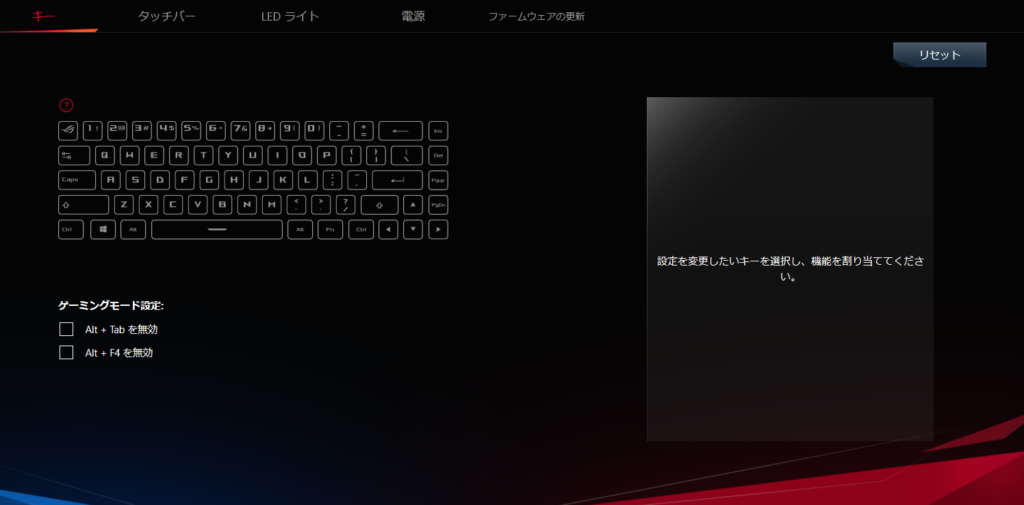
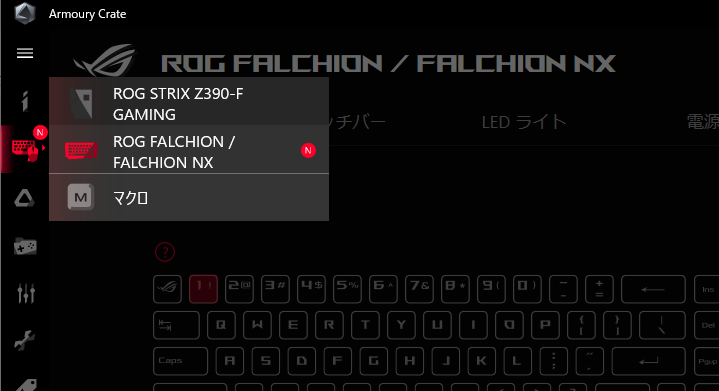
接続後はすぐに認識され、デバイスタブから設定画面に入れます。
初回接続時には更新の確認や実際、更新が入ります。
それぞれのタブごとに見ていきます。
キー
ここでは主にキーの割り当て変更を行います。
割り当てられる動作には▼があります
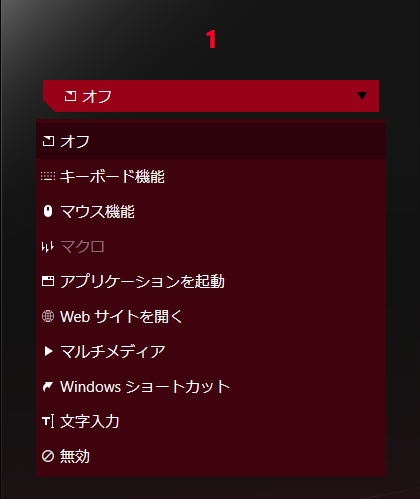
メディアの操作やWindowsショートカットキーも割り当てられるようです。
二次機能を使用する際に押す「Fnキー」だけは割り当て変更が不可。
FNキーを押して使う二次機能の割り当ても変更不可となっています。
タッチバー
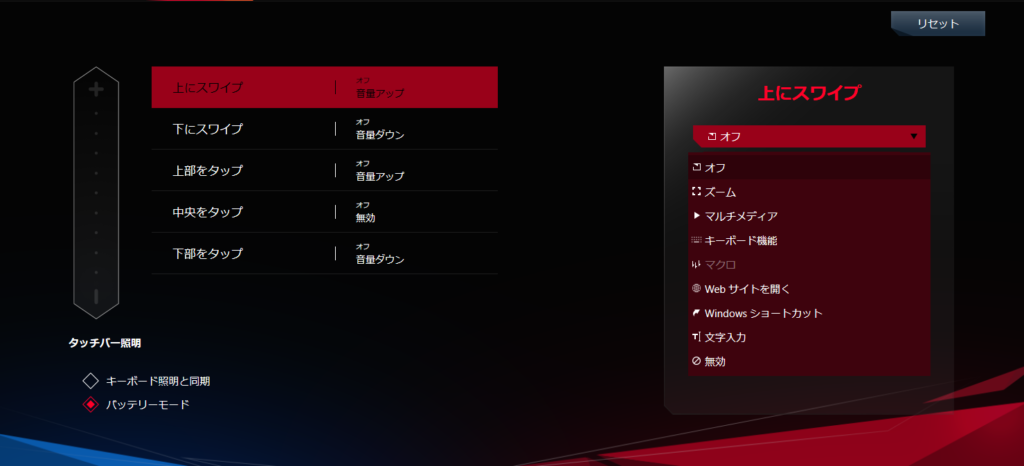
ここでは左側面に搭載されているタッチパネルの動作やライティングを設定します。
割り当てられる動作はキーとほぼ同様ですがキーと違いズーム機能がアサイン可能なのが特徴的です。
タッチパネルはスワイプ動作の他にも上中下部のタップ動作にも対応していて、それぞれに動作を割り当てることが可能です。
他にも下のタッチバー照明ではライティングをキーと同期したりバッテリー残量を把握できるようにしたりすることもできます。
LEDライト
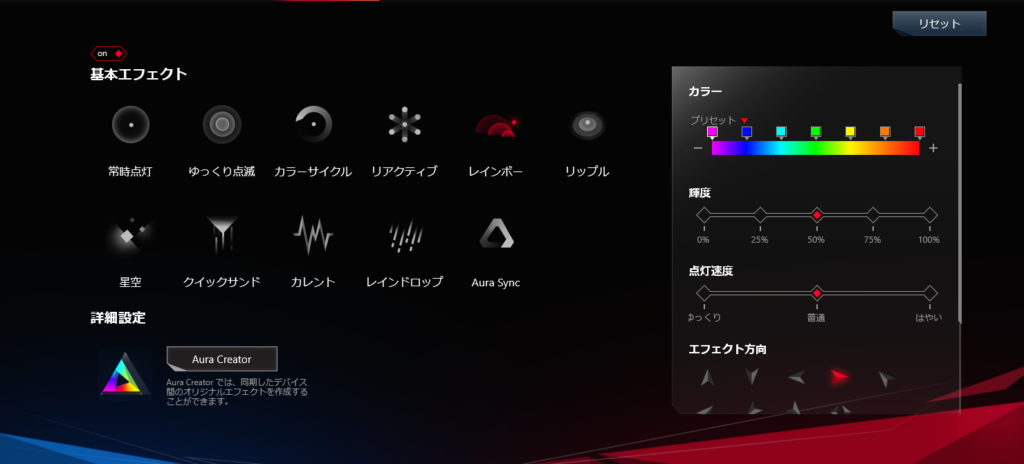
ここではライティングの調整を行います。
基本エフェクトで11種類の中からライティングパターンを選択。
ライティングのカラーや輝度調節も可能。
電源

ここではワイヤレス時の電源管理を行います。
現在の充電量を確認したり、バッテリー残量の目安表示、スリープモード、省電力モード中の動作など設定できます。
残るファームウェアの更新では更新の確認・実行を行えます。
まとめ
- コンパクトながらも最低限矢印キーやDELキーが搭載
- ワイヤレスによる取り回しの良さ
- 打鍵感も引っかかることはなく上々
コンパクトさやワイヤレスにより利便性が高く取り回しも良し。
- 強打した時の金属音
やはりコーンという金属音が気になる。
ただゲームでの使用であったり他に何かしらの音を聞いているなら問題なし。
悪い点と言えるところははこれくらい。
恐らくメカニカル、65%サイズでワイヤレス、特に2.4GHzワイヤレスと言う条件でキーボードを探しても選択肢は限りなく少ないうえに、これが最安クラス。
有線のコンパクトキーボードと同等と言っても良いのでコスパは
これらの条件、それもBluetoothじゃなく2.4ghzワイヤレスというのを満たすキーボードのなかでは最安クラス
有線のコンパクトキーボードと同等の価格なのでコスパは最強と言っても過言じゃないかもしれないです。






















コメント